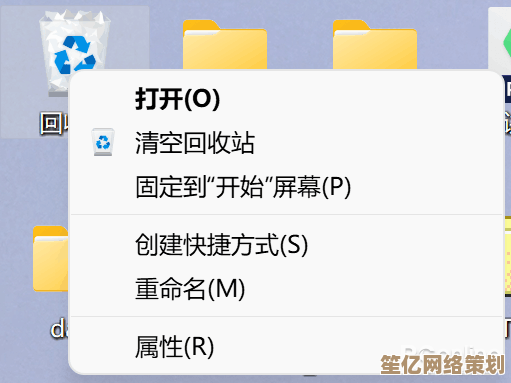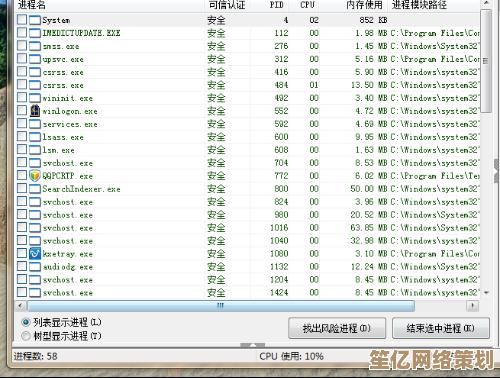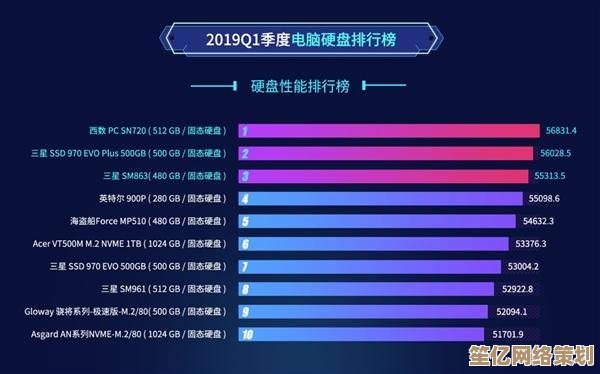解决电脑游戏崩溃问题:错误代码0xc0000005的全面处理方案
- 问答
- 2025-09-27 09:10:43
- 2
错误代码0xc0000005的全面处理方案
那天晚上,我正沉浸在《赛博朋克2077》的夜之城追逐战中,肾上腺素飙升,手指在键盘上飞舞,突然——屏幕一黑,刺眼的错误窗口弹了出来:0xc0000005,我盯着那串冰冷的十六进制代码,一股无名火直冲脑门,拳头差点砸向无辜的键盘 💢,又是它!这个阴魂不散的“访问冲突”错误,简直成了我游戏体验里的终极Boss。
这个0xc0000005,说白了就是你的游戏程序(或者它依赖的某个小跟班DLL文件)试图去摸一块它没权限碰的内存地址,结果被系统保安(Windows)当场抓包驱逐出境,原因?五花八门,简直像开盲盒:
- 内存条抽风(RAM): 可能是物理内存条金手指氧化接触不良,或者干脆是内存颗粒本身有暗病(不稳定),我那台老机器,之前玩《艾尔登法环》疯狂报0xc0000005,后来发现是其中一条内存条在高压下扛不住了,换了条新的才消停,真金白银的教训啊!
- 显卡驱动“作妖”: 新驱动未必就是好驱动!特别是那些刚发布、号称“为某某游戏优化”的版本,有时候反而是崩溃的元凶,我朋友就中过招,更新了某版N卡驱动后,《巫师3》次世代版直接启动就0xc0000005,回滚到上一个稳定版瞬间解决,驱动这东西,真不是越新越好。
- 系统文件“缺胳膊少腿”: Windows系统文件损坏或丢失?太常见了,尤其是那些喜欢折腾系统、或者装过各种“优化”软件又卸载不干净的机器。
- 安全软件“防卫过当”: 你家的杀毒软件或者Windows自带的Defender,有时候保护欲太强,会把游戏正常的读写操作当成病毒行为给拦截了,导致访问冲突,我试过玩一个老游戏《辐射:新维加斯》,关了Defender的实时防护就进去了,开着就秒崩0xc0000005,气得我 😤。
- 游戏文件“自爆”: 下载不完整、安装过程出错、或者硬盘有坏道导致文件损坏… 游戏自己内部文件出问题,当然会引发各种奇葩错误。
- 系统“保镖”太尽责(DEP): 数据执行保护 (DEP) 是个好东西,防止恶意代码运行,但有时候它太敏感,会把一些老游戏或者特定修改(Mod)的正常操作给毙了。
别慌!跟它死磕到底的实战方案:
-
先来软的:重启大法 & 关后台
别笑!真有用,关掉所有非必要的后台程序,特别是那些吃资源的(XX安全卫士、XX浏览器、XX下载工具、XX音乐播放器…),就留个游戏和系统,给它一个干净的环境,有时候冲突就是这些后台“神仙打架”引起的,重启后立刻开游戏试试,万一呢?🤞 -
显卡驱动:回滚 or 清洁安装
- 回滚: 如果崩溃是更新驱动后出现的,果断去“设备管理器” -> 显示适配器 -> 右键你的显卡 -> 属性 -> 驱动程序 -> 回退驱动程序。
- 清洁安装: 更推荐这个!去NVIDIA/AMD官网下载最新稳定版(别选Beta!),运行安装程序时,勾选“执行清洁安装”或“自定义安装” -> 勾选“全新安装”,这会把旧驱动的残留清得比较干净,避免冲突,我一般隔几个月或者换新游戏前会做一次,图个安心。
-
系统文件急救:SFC & DISM
管理员身份打开CMD或PowerShell: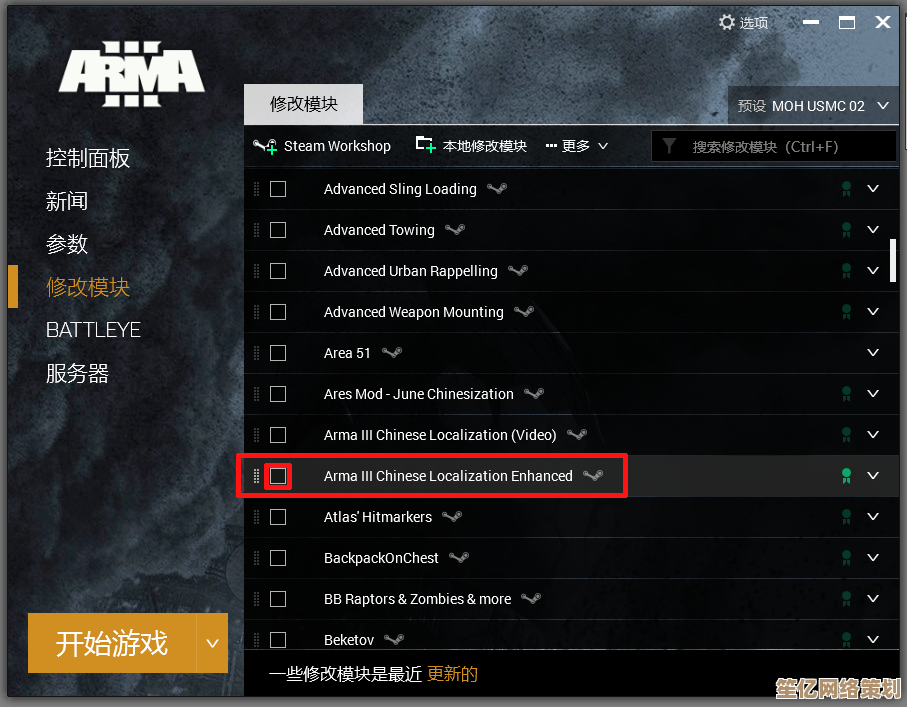
sfc /scannow(扫描并修复受保护的系统文件)- 等它跑完,再敲
DISM /Online /Cleanup-Image /RestoreHealth(修复Windows映像)
这两个命令是修复系统文件的神器,跑完记得重启,有次我系统更新后一堆游戏报错,就是靠DISM救回来的。
-
检查内存:Windows自带工具
搜“Windows内存诊断”,运行它,它会重启电脑进行深度内存测试,如果它报告错误,那基本可以确定是物理内存条的问题了,赶紧备份数据,考虑换内存吧!这钱省不了。 -
暂时“收编”系统保镖(调整DEP)
- 右键“此电脑” -> 属性 -> 高级系统设置 -> 性能“设置” -> 数据执行保护 (DEP) 标签。
- 选“仅为基本Windows程序和服务启用DEP”。
- 或者(更针对性地): 点“添加”,把报错的游戏主程序.exe加进去(找到它的安装目录,比如
steamapps\common\YourGame\bin\x64\Game.exe),这等于告诉DEP:“这哥们我罩的,别拦它”,适用于某些老游戏或特定情况。注意: 加信任列表要小心,确保程序来源可靠。
-
安全软件:给游戏开个后门
在杀毒软件和Windows Defender(病毒和威胁防护 -> 管理设置 -> 排除项)里,把整个游戏安装目录和存档目录(通常在文档或AppData里)都加进排除列表,相当于给游戏发了免检金牌 🏅️,这招对我玩《博德之门3》打Mod时频繁崩溃特别有效。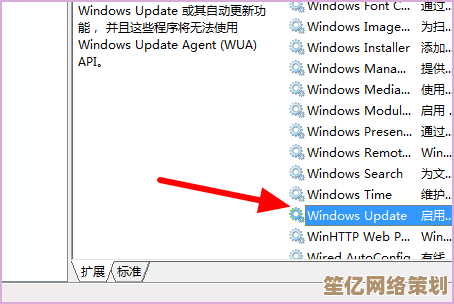
-
验证游戏文件完整性(Steam/Epic等平台必做)
在Steam库:右键游戏 -> 属性 -> 本地文件 -> 验证游戏文件完整性。
Epic等平台也有类似功能,这是解决因文件损坏导致崩溃的最直接方法,我Steam库里一半的游戏都验证出过问题… 平台下载抽风也是常事。 -
终极奥义:重装/更新运行库 & 考虑重装系统
- 安装最新的Visual C++ Redistributable合集(搜All in One Runtimes或单独去微软下),还有.NET Framework,游戏运行离不开这些基础组件。
- 如果以上所有招数都试遍了,问题依旧顽固,并且多个游戏都报这个错… 兄弟,备份好数据,认真考虑重装一个干净的原版Windows吧,这相当于给电脑来一次大扫除,很多陈年痼疾都能解决,虽然麻烦,但长痛不如短痛,我去年被一个幽灵般的0xc0000005折磨了俩月,最后重装系统才彻底解脱,早知如此… 😮💨
写在最后:
0xc0000005这家伙就像游戏世界里的“薛定谔的猫”,你永远不知道这次打开盒子(启动游戏)它是死是活,排查过程确实烦人,像在黑暗里摸索 🕯️,但别放弃!从最简单的重启、关后台开始,一步步来,像做实验一样记录下每次操作的结果,硬件问题(尤其是内存)别侥幸,该换就换,驱动和系统文件修复是性价比极高的手段,安全软件和DEP设置是常见的“误伤区”。
最重要的是,耐心和记录,每次尝试只改一个变量,这样才知道到底是哪一步起了作用(或者起了反作用…),祝大家都能把这烦人的0xc0000005彻底踢出游戏世界,流畅开玩! 🎮✨ 搞定它那一刻的成就感,甚至比通关游戏还爽!
本文由钊智敏于2025-09-27发表在笙亿网络策划,如有疑问,请联系我们。
本文链接:http://waw.haoid.cn/wenda/11524.html